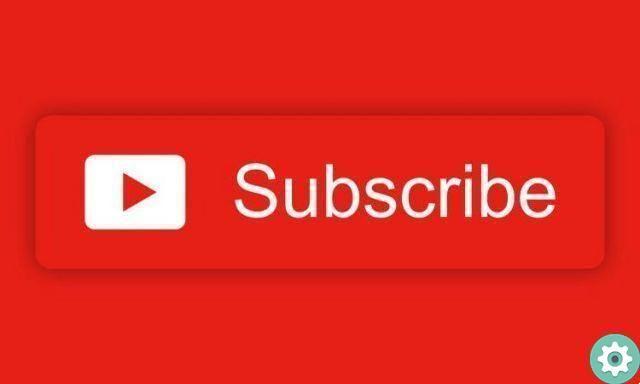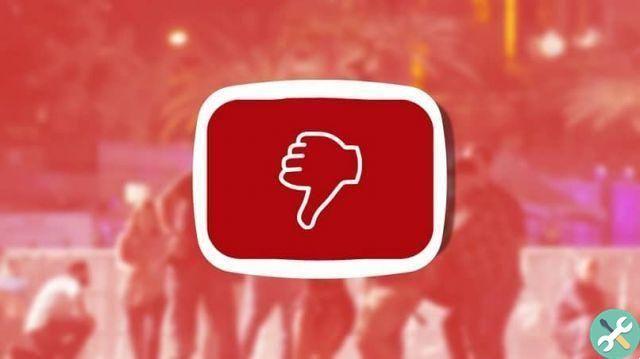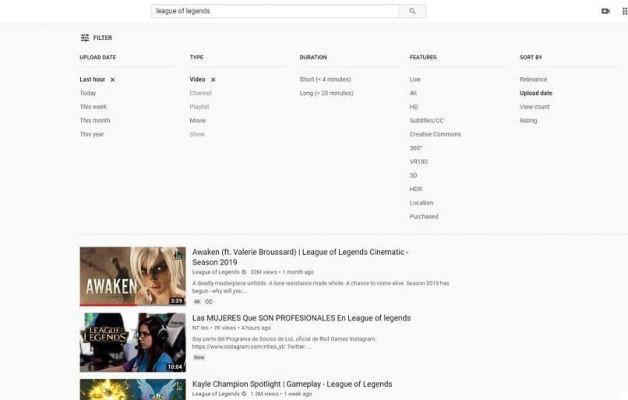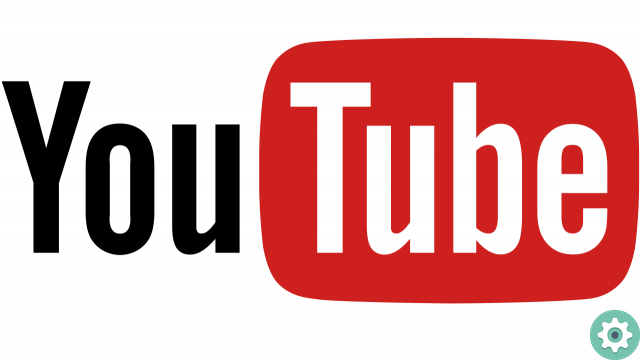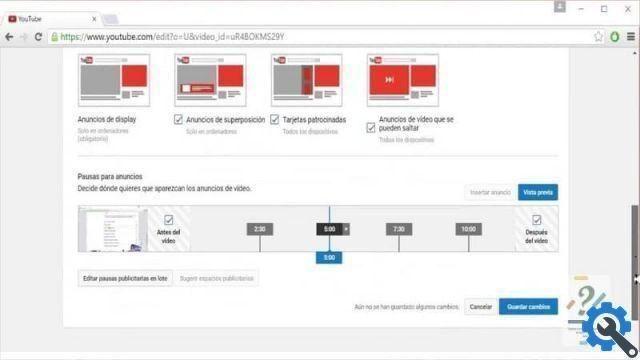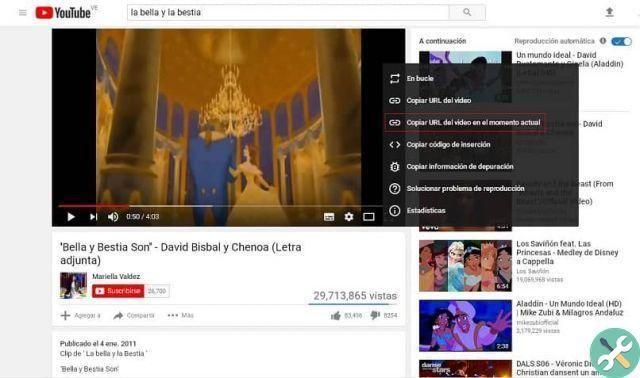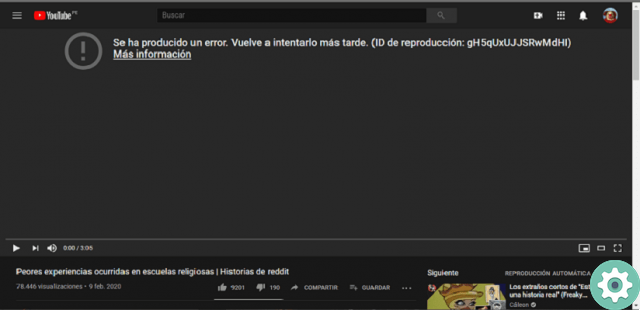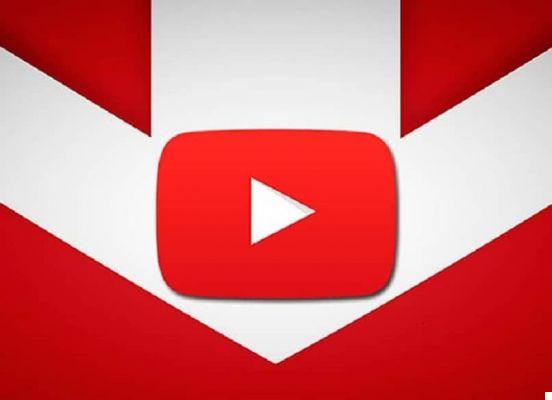Chaque jour, des millions de reproductions vidéo de toutes sortes sont signalées sur l'un des plates-formes le plus populaire sur le net et n'est autre que YouTube. Vous trouverez ici la vidéo que vous recherchez, des comédies musicales, des tutoriels, des films, des séries, des reportages, jusqu'à la dernière qui est devenue une tendance.
Mais tout le monde ne sait pas que ce joueur cache quelques astuces et dans ce tutoriel nous allons vous apprendre comment zoomer des vidéos youtube, rapidement et facilement.
Comment zoomer des vidéos YouTube - Rapide et facile" src="/images/posts/9508d6b56721df74f13e3017dfeb008f-0.jpg">
Bien sûr, il existe d'autres applications de ce type qui vous permettent d'exécuter Zoom sur vos vidéos, via des combinaisons de touches sur le clavier. Mais nous voulons que cette fonctionnalité soit possible sur les plateformes les plus utilisées au monde. Et comme si c'était le cas, nous vous le montrerons pour que vous ne manquiez aucun détail lorsque vous regardez vos vidéos préférées.
Il est également vrai que YouTube, comme d'autres qui offrent la service de streaming, n'autorise pas l'option Zoom dans vos vidéos. Alors, comment pouvons-nous ajouter cette fonctionnalité, quelle astuce allons-nous faire ?
Comment zoomer des vidéos YouTube
Et en continuant avec notre article, nous savons déjà que la fonction pour agrandir les vidéos YouTube Ce n'est pas possible. Donc, pour rendre cela possible, nous allons utiliser certaines extensions, en particulier il y en aura deux que nous utiliserons. Étant donné que les navigateurs les plus utilisés aujourd'hui sont Google et Mozilla Firefox, nous utiliserons une extension pour chaque moteur de recherche.
Pour commencer, nous vous dirons quelle extension nous allons utiliser avec Mozilla Firefox, cela s'appelle ChouetteZoom. C'est très simple, vous n'aurez qu'un seul bouton dans votre lecteur vidéo pour vous proposer différents niveaux de zoom. Et en cliquant simplement sur ce bouton, vous pouvez choisir le niveau de zoom que vous souhaitez pour votre vidéo.
Si vous souhaitez que la vidéo soit à nouveau visionnée dans sa taille normale, il vous suffit d'appuyer sur le bouton de zoom et de choisir l'option 100 %. Vous pouvez également utiliser les raccourcis clavier et appuyer sur la combinaison de touches suivante Maj + B, de cette façon le zoom sera désactivé et vous pourrez profiter de la vidéo dans sa taille d'origine.
Pour pouvoir télécharger cette extension pour votre navigateur Mozilla Firefox de manière très simple et rapide, vous pouvez le faire via OwlZoom pour YouTube.
Comment zoomer des vidéos YouTube sur Google
C'est maintenant au tour de Google et nous allons vous expliquer comment vous pouvez agrandir les vidéos YouTube. Et comme nous vous l'avons déjà dit, nous allons utiliser une extension qui fonctionne avec le navigateur Google et qui s'appelle zoom pour Google Chrome. Pour y accéder, nous le ferons via le Chrome Web Store.
Il est très simple à utiliser et bien qu'il ait été créé principalement pour être utilisé sur n'importe quel site Web que nous visitons avec le navigateur Chrome. Nous pouvons l'utiliser parfaitement sans aucun problème dans les vidéos YouTube. Et ainsi pouvoir étendre la zone de lecture et observer plus en détail ce qui se passe dans la vidéo.
Comme vous pouvez le voir, le extensions que vous pouvez utiliser dans vos navigateurs respectifs sont très faciles à utiliser et vous fourniront ce que vous recherchez lors de la visualisation de vos vidéos. Mais si ces outils ne vous semblent pas suffisants ou si vous pensez que le zoom qu'ils vous proposent n'est pas suffisant. Nous avons une autre alternative qu'il vous sera bon de prendre en compte.
Comment zoomer des vidéos YouTube - Rapide et facile" src="/images/posts/9508d6b56721df74f13e3017dfeb008f-1.jpg">
Et il s'agit de SMTube, c'est un complément au célèbre lecteur vidéo SMPlayer que vous pouvez télécharger et installer indépendamment. Vous pouvez donc, grâce à son interface graphique, recherchez des vidéos, lisez-les et zoomez de manière très simple.
De cette façon, nous nous retrouvons avec cet article qui vous a montré plusieurs alternatives faciles à utiliser pour agrandir les vidéos YouTube.
BalisesYoutube